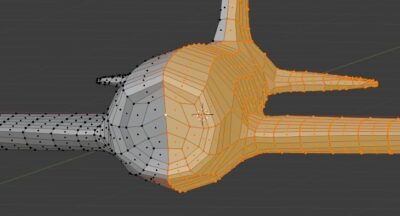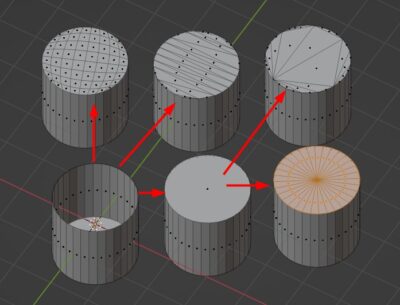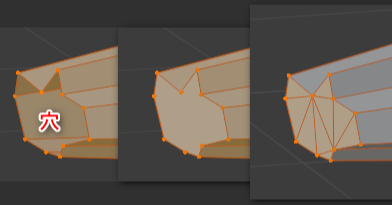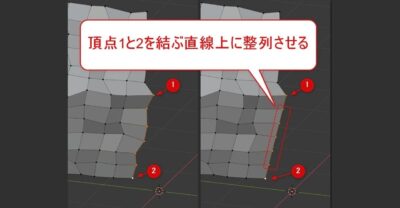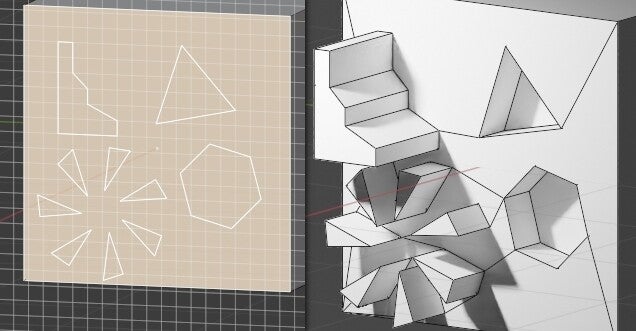
(約 1,700文字の記事です。)
Ver.1.12.0~1.15.1までの追加・変更部分の解説です。
更新履歴
2021/02/06 執筆。
描画した白いラインにベベルを追加(手順に注意)
白いラインの頂点を追加・削除したり、ベベルを挿入したりする編集モードが追加された。だが結論から言えばあまりオススメしない。全ての操作でUndoが一切効かないから、不便すぎるのだ。一応機能だけはざっと紹介。
これ、公式サイトでは言葉足らずでチュートリアルを見ただけでは分からない人が続出だと思う。特に初心者。
(作者からすれば黄色のラインになっていることで分かるでしょ?的なニュアンスが……。)
1. まずはグリッドに白いラインを引く
2. 右クリックで選択モードに入る(※Wキーで代用可能)
3. 白いラインをクリックして黄色のラインにする(※Wキー相当)
4. Eキーを押す(編集モード)
5. 角に白い四角いナビゲータが表示される
6. ナビゲータをクリックすると青くなって操作対象になる
操作対象になったナビゲータには、以下のホットキーで色々な編集が可能。
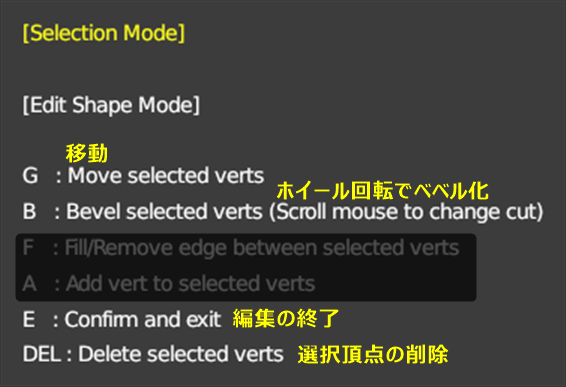
Bキー、マウス移動、ホイール回転でベベルを挿入できるが、Undoできない。これが罠だ。このモードで敢えてベベルを追加するのはリスクしかない気がする。なので個人的にはオススメしない。Blender純正の編集モードでコツコツベベルを追加した方が安心だ。

操作する場合には慎重に作業をすること。でないと操作を最初からやり直す羽目になる。
後述するF1, F2キーでのシェイプの保存と読み込みで代用するしかない。
結局、まともに使えるのはGキーの移動くらいだろう。
次のF, Aキーは必ず2つの頂点を選択しなければならない。
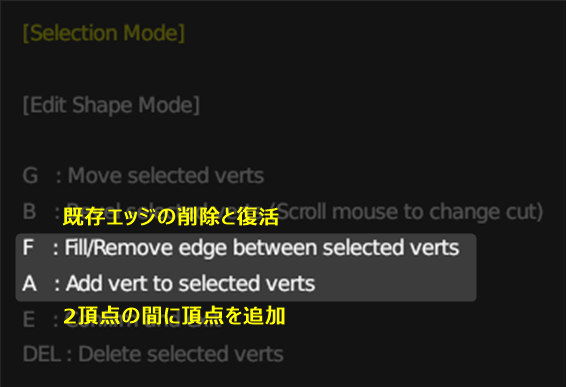
Aキーは2つの頂点の間に新規頂点を追加するだけ。やってみれば分かる。
Fキーは既存のエッジの削除と復活のキー。例えばロの字のクローズドエッジをコの字のオープンエッジにする。逆にコの字型のオープンエッジをロの字のようにクローズドエッジにするために使う。
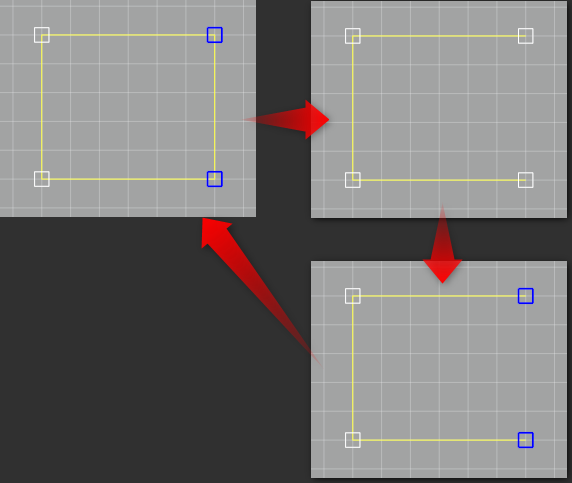
なお、このモードではUndo操作ができない。コの字型になった状態でオープンではないエッジを選ぶと実質的に頂点の削除になるので注意。
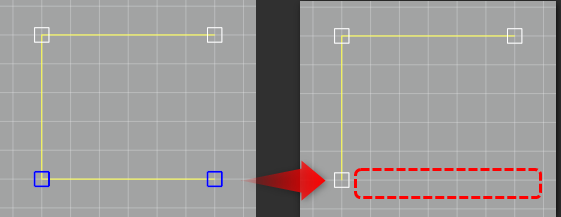
繰り返すが、Undo操作ができないので注意。
後述するF1, F2キーでのシェイプの保存と読み込みで代用するしかない。
オープンエッジで折り返しミラー反転
グリッドで白いオープンエッジを描く。右クリックで選択モード、クリックして黄色ライン化する(WキーでもOK)。Ctrl + Mで反転結合される。
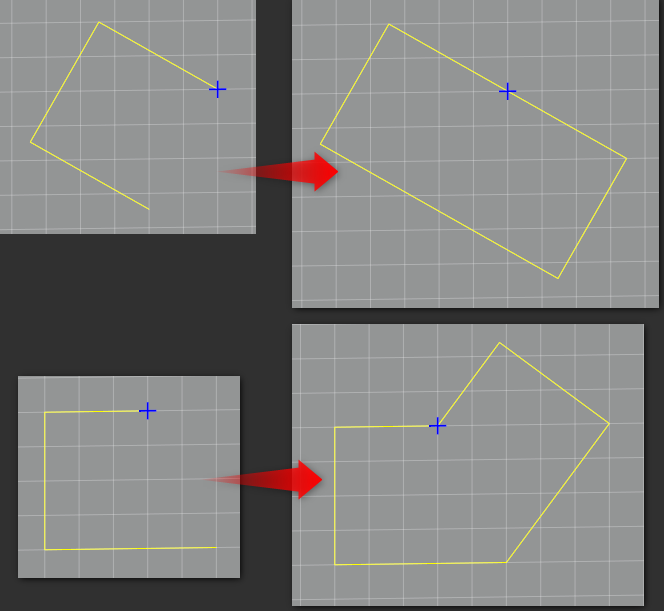
この操作もUndoできない。使い所は限られそうだ。
というか、多分忘れる(笑)
クイック選択モード(図形を描いてWキー)
最後に描いた線を選択モードで黄色にするホットキー。いちいち右クリックしなくてもいいし、線をクリックしなくてもいい。
ただそれだけだが地味に便利。Wキーを押すごとに選択モードとグリッドモードにトグル切り替え。
オープンエッジラインを太らせてクローズド化(Iキー)
グリッドモードでクローズドラインを引き、Wキーを押して、Iキーを押す。(Wキーの代わりに右クリック、白い線を選択でもOK。)
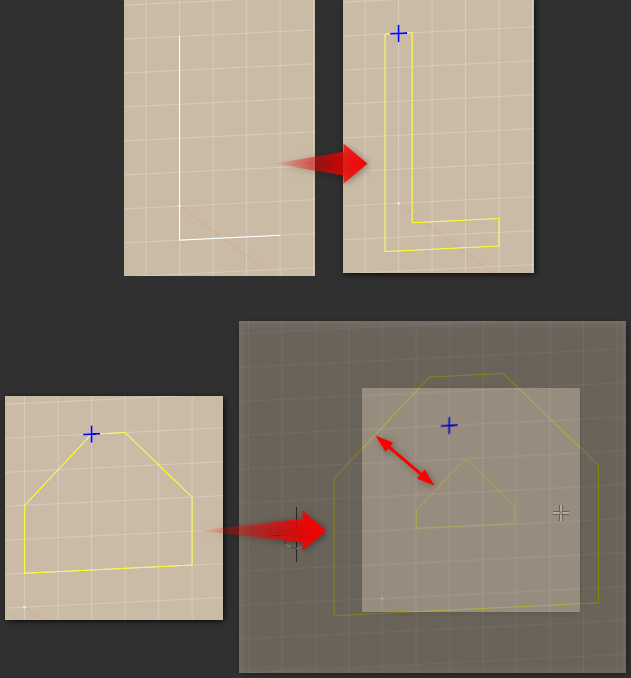
オープンエッジは太くなってクローズド化される。これは便利かも知れない。ただしカックカクにはなってしまうが。
オープンエッジは拡縮できる。
Undoはできないが、形状の確定前ならばEscキーで元に戻せる。
ただしこの操作はグリッドにスナップしない。せっかくのグリッドモデラーなのに……。ピシッと位置が揃った造形をしたい場合には使えない。
グリッド状態と白いラインをメモリに保存(F1キー)、呼び出し(F2キー)
文字通り、現在のグリッドの状態と白いラインをメモリに保存できる。繰り返し作業で便利。F1, F2キーを押してみれば分かる。
Undoできない作業前にF1キーでメモリに保存しておけばいいかもしれない。
今回の創作活動は約1時間30分(累積 約2,232時間)
(585回目のnote更新)